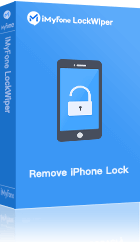Dieses Problem kann leicht gelöst werden. Zunächst einmal schauen wir uns an, warum diese Apple ID ungültig ist oder nicht unterstützt wird, und stellen vier Lösungsmöglichkeiten für dieses Problem vor.
Warum ist diese Apple ID plötzlich ungültig oder nicht unterstützt?
Wenn dieser Fehler für eine ungültige oder nicht unterstützte Apple ID auftritt, bedeutet dies oft, dass Benutzer sich in einer endlosen Schleife befinden und versuchen, sich bei einem unvollständigen Apple-Konto anzumelden. Meistens liegt das Problem hauptsächlich an folgenden Gründen:
✨1. Wenn Sie sich mit einer sekundären E-Mail-Adresse anstelle der primären E-Mail-Adresse anmelden, die mit Ihrem Konto verknüpft ist. Apple kann Ihre Apple ID nur erkennen, wenn Sie sich mit der primären E-Mail-Adresse anmelden, die mit Ihrem Konto verknüpft ist.
✨2. Wenn Ihr Apple Konto gehackt wurde, sehen Sie das gleiche Problem. Es ist möglich, dass jemand nach dem Anmelden in Ihr Konto Ihre Apple ID geändert hat und Sie sich nicht mehr anmelden können. Das Gleiche gilt, wenn Ihr iPhone, iPad oder iPod gestohlen und weiterverkauft wird.
✨3. Wenn Sie ein gejailbreaktes iDevice haben oder illegale Apps installiert oder verwendet haben, können Sie dieselbe Fehlermeldung sehen.
✨4. Wenn Sie oder jemand E-Mail-Adresse von Ihrer Apple ID ohne Abmeldung von allen Geräten geändert haben.
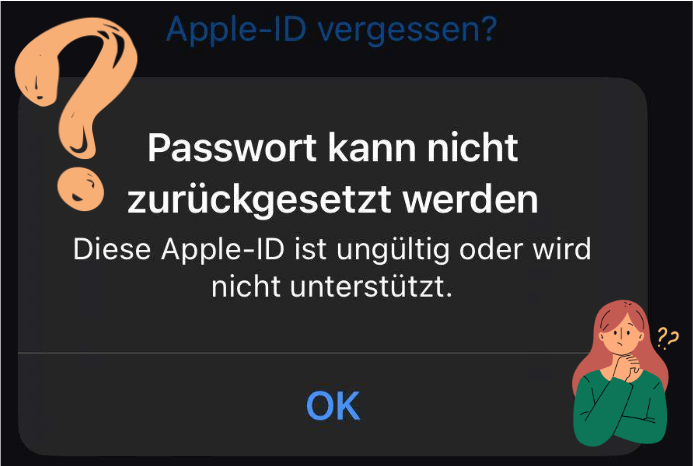
Wenn Sie eine der oben genannten Situationen haben, unabhängig davon, ob diese Apple ID ungültig oder nicht unterstützt ist, das Konto gehackt wurde oder Sie Ihre Anmeldedaten vergessen haben, verwenden Sie die Lösungen in diesem Artikel, um das Problem schnell zu beheben.
Was tun, wenn „Diese Apple-ID ist ungültig oder wird nicht unterstützt“
Um das Problem „Apple ID ungültig oder wird nicht unterstützt“ zu lösen, können Sie folgende Methoden ausprobieren: Apple-ID-Konto wiederherzustellen, auf die korrekten Kontoinformationen zuzugreifen oder das Apple ID aus Handy entfernen. Fangen wir mit der häufigsten Methode an: Entfernen Sie Ihr Apple-ID-Konto direkt aus Ihrem Handy.
1 Ungültige oder nicht unterstützte Apple ID ohne Passwort entfernen
Wenn manche Leute Ihre Apple ID Passwort heimlich geändert haben, erschient möglichweise das Problem Apple ID nicht ungültig oder wird nicht unterstützt. In diesem Fall ist er nur möglich Apple ID ohne Passwort zu entfernen und mit neuem Apple ID anmelden. Aber wie kann man Apple ID ohne Passwort löschen?
Keine Sorge, hier empfehlen wir Ihnen iMyFone LockWiper Apple-ID-Entsperrer. Mit diesem Programm können Sie das Apple-Konto vom iPhone, iPad und iPod ohne Passwort löschen, unabhängig davon, ob die „Wo ist“-Funktion zuerst aktiviert ist.
▼Wie man LockWiper verwendet, um dieses ungültige Apple ID-Problem zu umgehen
Schritt 1. Laden Sie das LockWiper-Programm auf den Computer herunter und installieren Sie es. Verbinden Sie das iPhone mit dem Computer und wählen Sie dann im Programm „Apple ID entsperren“.
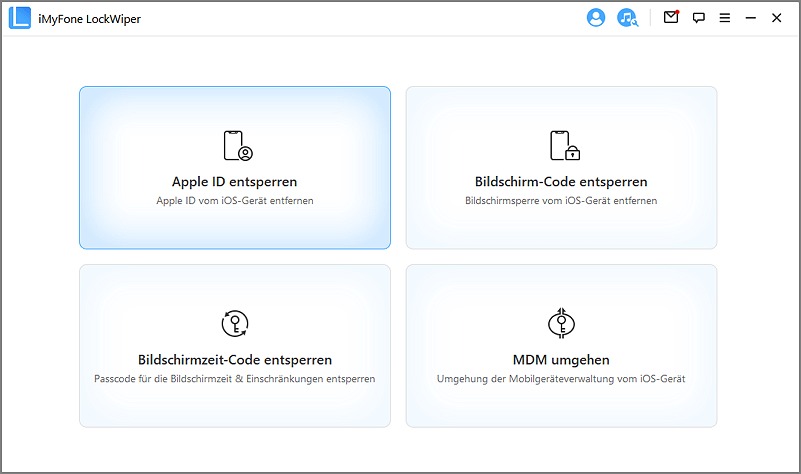
Schritt 2. Stellen Sie sicher, dass die Bildschirmsperre entsperrt ist. Wenn es fragt, ob Sie dem Gerät vertrauen möchten, wählen Sie „Vertrauen“ auf Handy und dann „Weiter“ auf LockWiper.
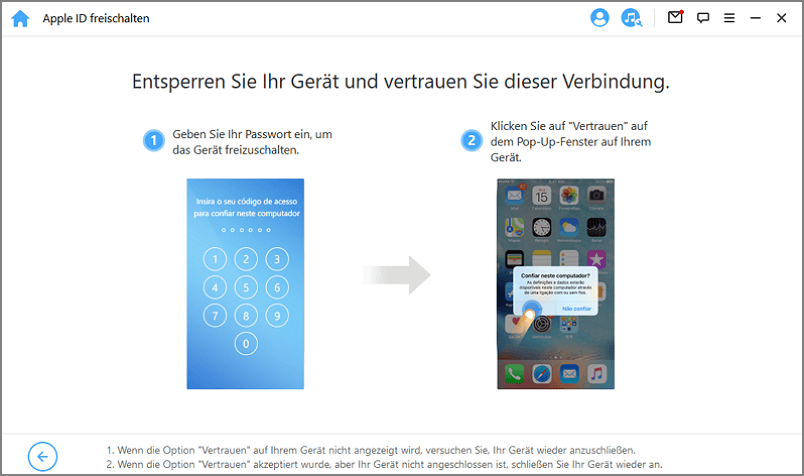
Schritt 3. Im LockWiper-Programm werden Sie zu einem neuen Bildschirm geführt, um die Apple ID zu entsperren. Klicken Sie auf „Start“, um die Apple ID zu entsperren und zu entfernen.
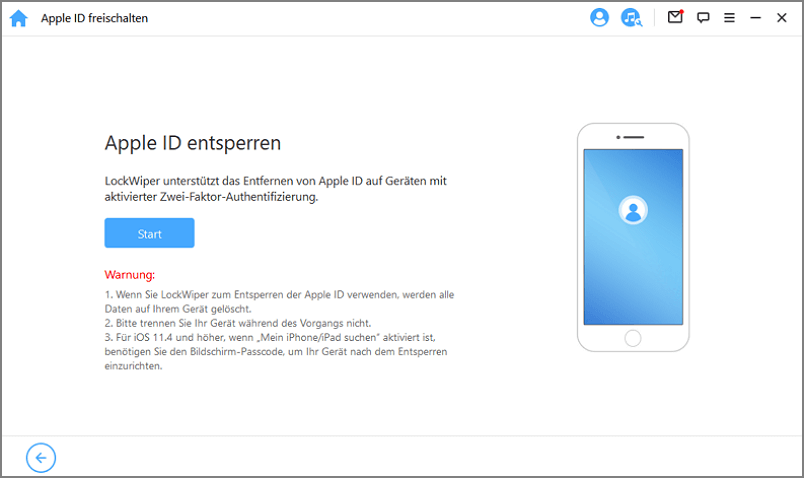
Schritt 4. Wenn „Wo ist“ deaktiviert ist, wird Ihr Gerät sofort ohne jeglichen Aufwand entsperrt.
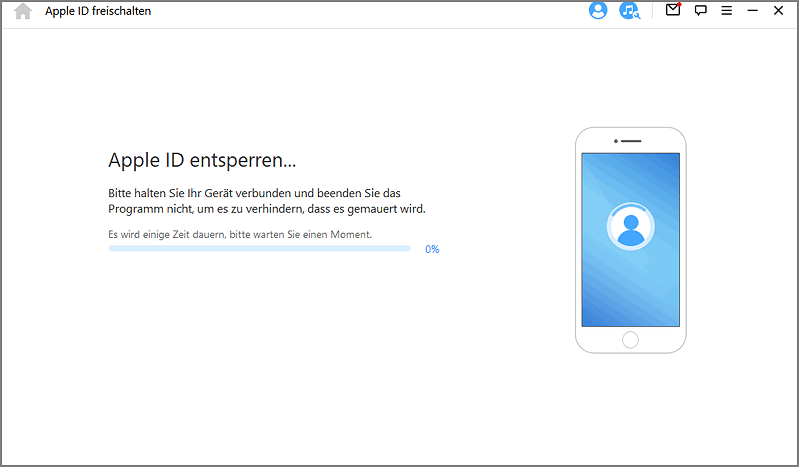
Schritt 5. Wenn Sie „Wo ist“ aktiviert haben, müssen Sie zuerst alle Einstellungen zurücksetzen. Gehen Sie dazu zu „Einstellungen“ > „Allgemein“ > „Alle Einstellungen zurücksetzen“. Sobald dies erledigt ist, erledigt LockWiper den Rest.
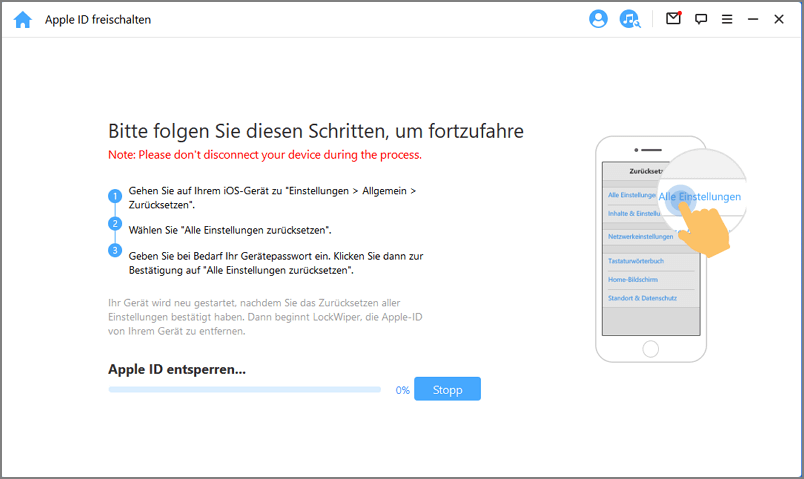
Nachdem Sie Ihre Apple ID vom Gerät gelöscht haben, können Sie jetzt ein neues Apple-ID erstellen oder ein vorhandenes Konto verwenden, um sich anzumelden.
Mit iMyFone LockWiper werden Sie sich nicht mehr mit dem Problem „Apple ID existiert nicht“ oder „Diese Apple ID ist ungültig oder nicht unterstützt“ herumschlagen müssen.
Video-Anleitung: So kann man Apple ID mit LockWiper ohne Passwort entfernen.
2 Stellen Sie Ihr Apple-ID von der offiziellen Apple-Website wieder her
Diese Methode kann Ihnen helfen, das Apple-Konto wiederherzustellen, wenn Sie auf das Problem stoßen, dass diese Apple ID ungültig oder nicht unterstützt ist. Es gibt jedoch eine Reihe von Einschränkungen für diese Methode:
- 1: Sie müssen die E-Mail-Adresse kennen, mit der das Apple-ID wiederhergestellt werden soll.
- 2: Diese Methode liefert keine Informationen darüber, ob Ihr Apple-Konto bereits gehackt wurde oder nicht, und Sie können Ihr Konto nicht vollständig ändern.
- 3. Tatsächlich hilft Ihnen diese Methode nur dabei, das Apple-Konto zu ermitteln, falls Sie sich eine Weile lang in das Konto eingeloggt haben und die Kontodetails und die verwendete E-Mail-Adresse nicht mehr kennen. Über die Webseite iforgot.apple.com können Sie bereits Ihre Apple ID herausfinden.
▼Schritte zur Wiederherstellung der Apple ID
Schritt 1. Gehen Sie zu iforgot.apple.com und klicken Sie auf „Passwort zurücksetzen“, dann auf „Wenn du deine Apple‑ID vergessen hast, kannst du hier nach ihr suchen.“.
Schritt 2. Auf der nächsten Seite geben Sie Ihren Vor- und Nachnamen ein, dann die E-Mail-Adresse zur Wiederherstellung des Apple-IDs, die mit dem Konto verknüpft ist, das Sie wiederherstellen möchten.
Schritt 3. Falls der vorherige Schritt beim ersten Mal nicht gut funktioniert hat, wiederholen Sie die gleichen Schritte, bis die E-Mail-Adresse des Kontos korrekt eingegeben ist. Sobald die Daten korrekt eingegeben sind, wird Ihre Apple-Konto-ID angezeigt.
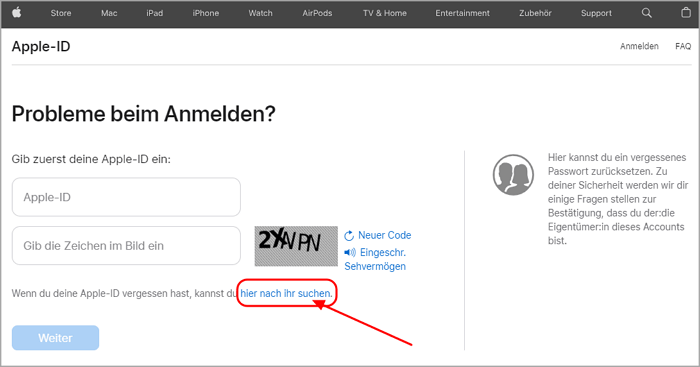
3 Kontaktieren Sie den Apple-Support
Sie können sich an den Apple Support wenden und um Hilfe bitten, aber es gibt eine Reihe von Anforderungen, damit Sie Unterstützung erhalten und Ihr Problem lösen können:
- 1: Schließen Sie das Chat-Fenster während der Kommunikation mit dem Support nicht, da sonst die Verbindung unterbrochen wird und Sie von vorne beginnen müssen.
- 2: Sie müssen sich an die ursprüngliche E-Mail-Adresse erinnern, die mit Ihrem Apple-ID verknüpft ist, sonst können Sie Schwierigkeiten haben, Hilfe zu bekommen.
- Wenn Ihr Apple-Konto gehackt wurde und Sie diese Meldung „Diese Apple-ID ist ungültig oder wird nicht unterstützt“ sehen, können Sie direkt Unterstützung von Apple erhalten.
▼ Folgen Sie unten stehenden Schritten, um Apple Support zu kontaktieren und Problem Diese Apple-ID ist ungültig oder wird nicht unterstützt zu lösen:
Schritt 1. Gehen Sie zur Apple Support-Seite getsupport.apple.com und wählen Sie dann das Gerät aus, für das Sie Hilfe benötigen. Sie können Unterstützung für Mac, iPhone, iPad, iPod, Apple Watch, AirPods und Apple ID sowie andere Apple-Produkte auf der Support-Seite anfordern.
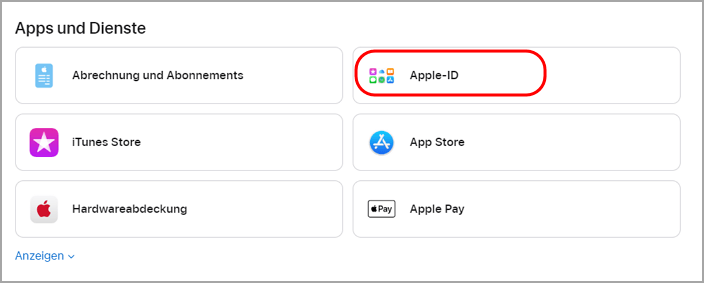
Schritt 2. Wählen Sie aus den verfügbaren Optionen ein Apple ID-Konto aus.
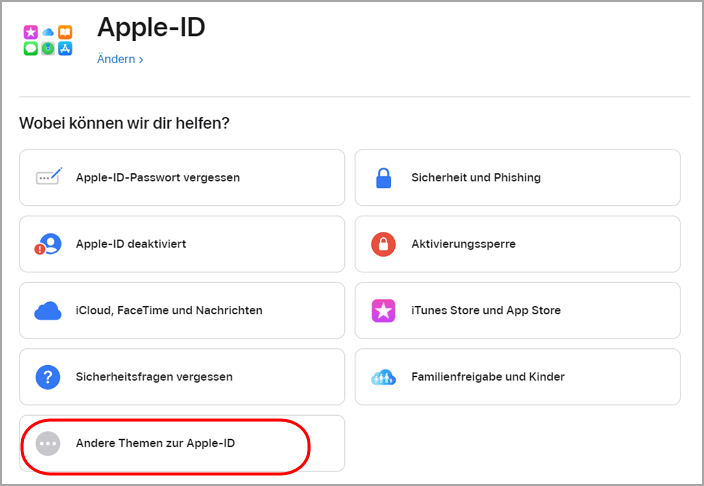
Schritt 3. Tippen Sie auf „Andere Themen zur Apple-ID“, die mit Ihrem Apple-Konto verbunden sind, um die Option „Kopie der Apple ID-Daten abrufen" zu finden.
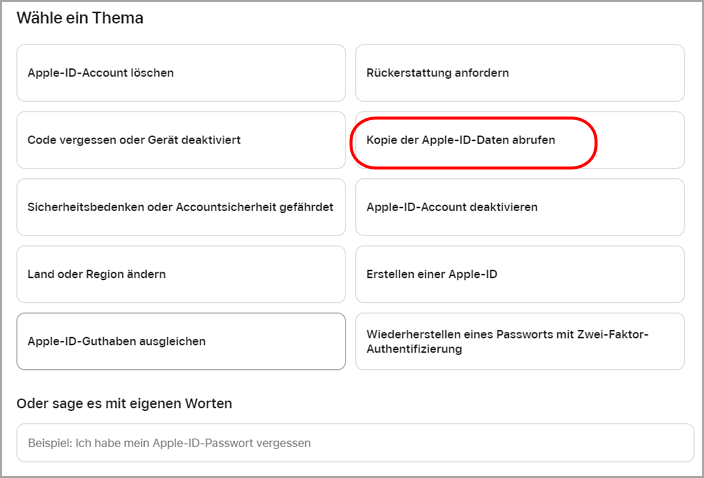
Schritt 4. Tippen Sie auf „Weiter“ in „Supportoptionen anzeigen“ und dann in „Daten verwalten“ fort, um mehr zu erfahren oder einen Anruf mit dem Apple Support zu planen. Versuchen Sie, sie davon zu überzeugen, dass Ihr Apple-Konto gehackt wurde, und sie werden Ihnen helfen.
4 Suchen Sie nach einem Apple-Konto über den App Store oder iCloud
Sie erhalten möglicherweise auch die Meldung „Diese Apple ID ist ungültig oder wird nicht unterstützt“, wenn Sie die Apple ID vergessen haben. In diesem Fall stellen Sie sicher, dass Sie die Apple ID korrekt über den App Store und das iCloud-Konto eingeben.
Die einzige Einschränkung dieser Methode besteht darin, dass Sie sich zuvor nicht im App Store oder bei iCloud-Diensten in Ihr Apple-Konto eingeloggt oder es verwendet haben. Wenn Sie bereits mit der gleichen Apple-ID angemeldet sind, erhalten Sie möglicherweise die Meldung: Dieses Account wurde im App Store deaktiviert.
Aber in der Tat ist diese Methode eine einfache Lösung, die durchaus ausreichend sein kann. Wenn Sie sich zuvor mit Ihrem Konto im App Store von Apple oder über den iCloud-Dienst angemeldet haben, können Sie Ihr Konto bei Apple und die primäre E-Mail-Adresse recht einfach herausfinden.
▼ Um das über iCloud verwendete Apple-Konto zu ermitteln:
Gehen Sie zu „Einstellungen“, wählen Sie den Namen oder das Profilbild, um Ihre Kontoinformationen anzuzeigen, die mit dem iPhone verknüpft sind. Ihre Apple-E-Mail wird oben auf der Seite angezeigt.
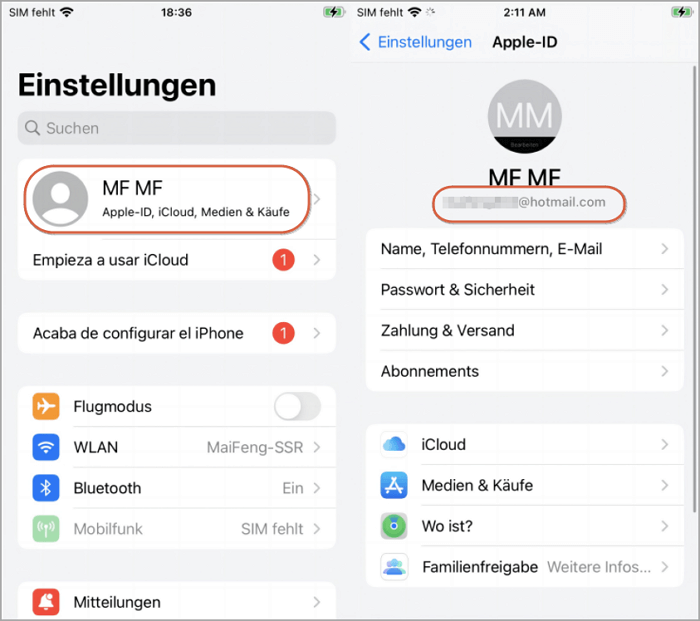
▼ Um das Apple-Konto über den App Store zu ermitteln:
Öffnen Sie den App Store auf Ihrem Gerät und klicken Sie dann auf Ihr Profilbild. Sie können jetzt die auf dem App Store registrierte Apple ID sehen, die in der Regel Ihre primäre ID ist.
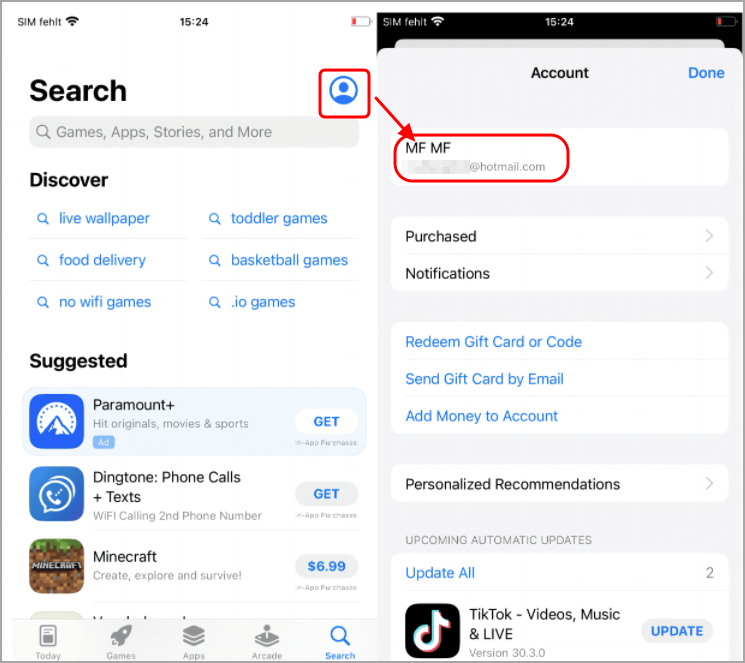
Warnung: Versuchen Sie nicht diese falsche Methode
Falls Sie auf das Problem stoßen, dass diese Apple ID ungültig oder nicht unterstützt ist, versuchen Sie nicht, Ihr Gerät durch einen Reset zurückzusetzen. Bitte tun Sie das auf keinen Fall.
Denn wenn Sie „Wo ist“ aktiviert haben, bleibt Ihr Gerät hängen und fordert Sie auf, Ihr ursprüngliches Apple-Konto-Passwort einzugeben.
In diesem Fall, und wenn Ihre Apple ID ungültig oder nicht unterstützt ist, ist Ihr Gerät blockiert und kann nicht leicht
Fazit
Wenn Sie hart daran arbeiten, das Problem dieser ungültigen oder nicht unterstützten Apple ID zu lösen, können Sie eine der in diesem Artikel beschriebenen Methoden verwenden. Diese Methoden basieren darauf, das Apple ID-Konto vom Gerät zu löschen und sich dann erneut mit einem neuen oder vorhandenen Konto anzumelden.
Der einfachste und sicherste Weg, dieses Problem zu lösen, besteht darin, iMyFone LockWiper zu verwenden. Es bietet Ihnen eine Testphase, sodass Sie das Programm herunterladen und es jetzt ausprobieren können.